Cómo crear un Certificado Digital Autofirmado en Microsoft Office 2010


Si es un usuario hardcore de Microsoft Office, ya ha descubierto la potencia y la flexibilidad de las macros personalizadas y los scripts de Visual Basic para Aplicaciones (VBA). Incluso si no es un guerrero del código, puede ampliar la funcionalidad de Microsoft Outlook, Microsoft Word, Microsoft Excel y otros productos de Office 2010 con copiar y pegar códigos VBA, como el bit de código que le mostramos que le permite CCO automáticamente en Outlook 2010.
El problema con las macros personalizadas y los proyectos VBA es que las características de seguridad de Microsoft Office 2010 tienden a errar por el lado de la precaución, lo que le da una advertencia para cada macro que ha creado cada vez que inicia una aplicación de Office. Dirá algo como: «Microsoft Office ha identificado un posible problema de seguridad. Las macros se han desactivado. Las macros pueden contener virus u otros riesgos de seguridad. No habilite este contenido a menos que confíe en el origen de este archivo.»
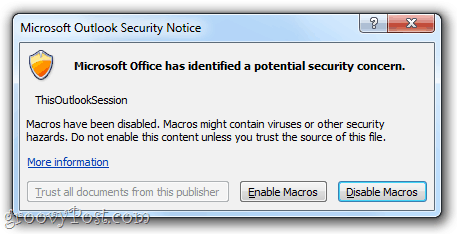
Es una molestia menor, pero es una molestia de todos modos. Para deshacerse de esas advertencias persistentes, debe firmar digitalmente sus macros personalizadas. He aquí cómo:
Paso uno
Haga clic en Inicio y abra la carpeta Microsoft Office 2010. Dentro de esta carpeta, busque la carpeta Herramientas de Microsoft Office 2010. Expándalo y haz clic en Certificado digital para proyectos de VBA.

Paso dos
Escriba un nombre para su certificado autofirmado y haga clic en Aceptar. No importa cómo lo llames. Después, verás un mensaje que dice que el certificado digital se creó correctamente.

Nota: Office le dará este largo discurso sobre cómo los certificados autofirmados solo funcionan en su máquina, porque las firmas digitales autofirmadas podrían ser falsificaciones, pero eso no importa, ya que está haciendo esto para sus propios proyectos. Sin embargo, si planea distribuir sus macros personalizadas, debe buscar obtener un certificado de firma de código autenticado. El programa Crear Certificado Digital le ofrece un enlace conveniente para las autoridades de certificación comerciales, si está interesado en seguir esa ruta.
Paso Tres
Inicie Outlook 2010, Word 2010 o cualquier aplicación de Microsoft Office 2010 para la que tenga macros personalizadas. Haga clic en la pestaña Desarrollador y elija Visual Basic.
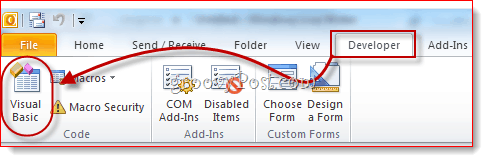
Paso cuatro
Abra un proyecto de VBA, haga clic en Herramientas y elija Firmas digitales.
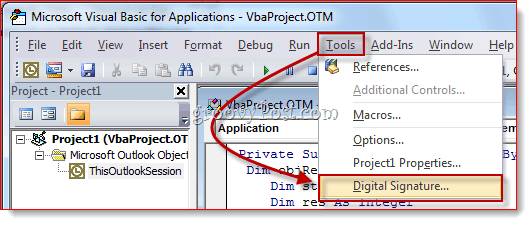
Paso Cinco
En la ventana de Firma Digital, Haga clic en Elegir…

Paso Seis
Seleccione el certificado digital autofirmado que acaba de crear y haga clic en Aceptar.
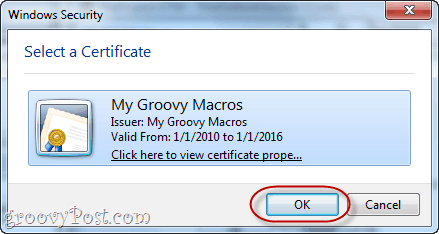
Paso Siete
Guarde su proyecto de VBA.
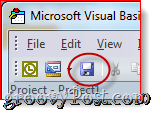
Paso Ocho
La próxima vez que inicie su aplicación de Office 2010, recibirá un mensaje diferente que dice: «Advertencia: Este editor no se ha autenticado y, por lo tanto, no se pudo imitar. No confíe en estas credenciales.»La razón por la que dice esto es porque está firmado por usted mismo, puede confiar en él porque usted es el que lo hizo. Haga clic en Confiar en todos los documentos de este editor y se librará de esas advertencias persistentes para siempre.
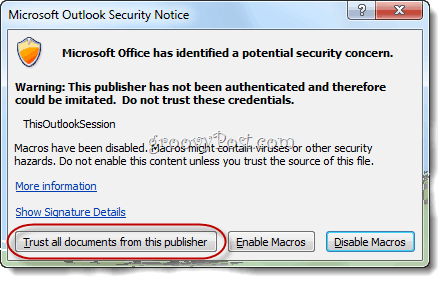
Y eso es todo lo que hay que hacer. Si alguna vez desea eliminar un certificado, puede hacerlo abriendo Panel de control > Red e Internet > Opciones de Internet y yendo a la pestaña Contenido.

Haga clic en el botón Editores en Certificados.
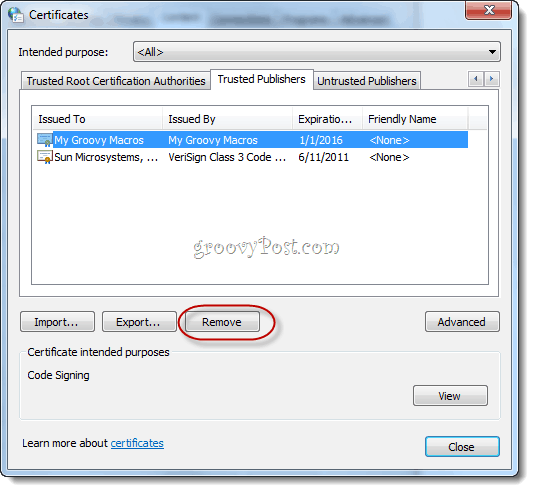
Aquí, puede eliminar certificados seleccionándolos y eligiendo eliminar.
